Actualización 2024 abril: Deje de recibir mensajes de error y ralentice su sistema con nuestra herramienta de optimización. Consíguelo ahora en este enlace
- Descarga e instala la herramienta de reparación aquí.
- Deja que escanee tu computadora.
- La herramienta entonces repara tu computadora.
Los navegadores web son cada vez más inteligentes. Con cada versión, los desarrolladores agregan nuevas características a los navegadores web modernos para ayudar a los usuarios a hacer su trabajo en Internet de forma más rápida y sencilla. Una de estas características fue el almacenamiento de información de la tarjeta de crédito y las direcciones disponibles para los navegadores web. El navegador reconoce si el campo de texto que ha seleccionado le solicita que ingrese la información de su tarjeta de crédito o débito y le proporciona automáticamente un menú desplegable para completarla automáticamente. Lo mismo se aplica a las direcciones. los nuevo Microsoft Edge Chromium Browser también ofrece esta característica.

Gestiona la información de la tarjeta de crédito y las direcciones en Edge.
Ver y eliminar datos de mapas almacenados en Edge en Windows 10
Aprenda a ver y eliminar la información de la tarjeta de crédito almacenada en el navegador Edge en Windows 10.
Paso 1: Abra el navegador Edge Browser. Haga clic en el icono Configuración y más (…), luego haga clic en Configuración.
Paso 2: haz clic en Contraseñas y rellénalas automáticamente. En el área de llenado automático, verá los botones Administrar formularios y Administrar tarjetas. Haga clic en el botón Administrar tarjetas para mostrar toda la información de la tarjeta de crédito almacenada en el navegador del navegador Edge.
Actualización de abril de 2024:
Ahora puede evitar problemas en la PC utilizando esta herramienta, como protegerse contra la pérdida de archivos y el malware. Además, es una excelente manera de optimizar su computadora para obtener el máximo rendimiento. El programa corrige los errores comunes que pueden ocurrir en los sistemas Windows con facilidad, sin necesidad de horas de resolución de problemas cuando tiene la solución perfecta a su alcance:
- Paso 1: Descargar PC Repair & Optimizer Tool (Windows 10, 8, 7, XP, Vista - Microsoft Gold Certified).
- Paso 2: Haga clic en “Iniciar escaneado”Para encontrar problemas de registro de Windows que podrían estar causando problemas en la PC.
- Paso 3: Haga clic en “Repara todo”Para solucionar todos los problemas.
Paso 3: Por razones de seguridad, solo se muestran los últimos cuatro dígitos en la tarjeta, así como el nombre y la fecha de caducidad de la tarjeta. Puede ver y editar todos los detalles del mapa haciendo clic en la información del mapa.
Para eliminar el mapa guardado, simplemente haga clic en el botón "X" que aparece cuando mueve el puntero del mouse sobre la entrada del mapa.

Administrar tarjetas
Con Edge en Microsoft Spring Update 2018, los usuarios de Microsoft Pay pueden ingresar automáticamente la información de su tarjeta de crédito en las tiendas minoristas digitales, ahorrando tiempo a los usuarios al completar los mismos datos varias veces.
Aunque esto generalmente se hace de manera invisible en el navegador, aún puede hacer algunos cambios en la experiencia o deshabilitarlo completamente si lo desea.
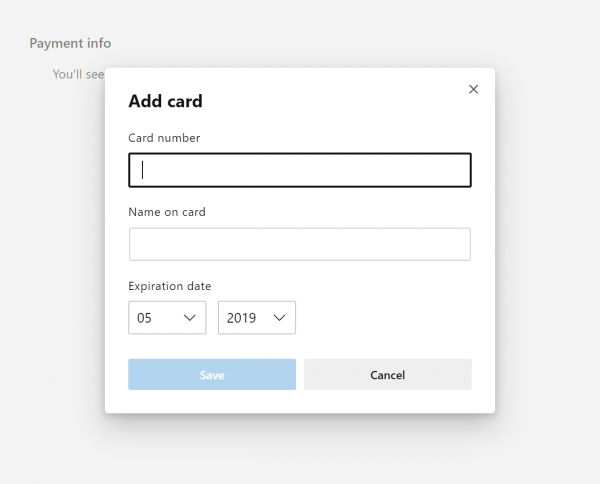
Para agregar, eliminar o sincronizar las tarjetas ya asociadas con su cuenta de Microsoft, haga clic en el botón Administrar tarjetas.
Para agregar una nueva tarjeta de crédito o débito, haga clic en el botón Agregar tarjeta. Ingrese su nombre, número de tarjeta, fecha de vencimiento y haga clic en el botón Guardar.
Notará que no hay un campo para agregar el código CVV porque es una medida de seguridad para evitar el uso no autorizado de su tarjeta. El código CVV debe ingresarse manualmente cada vez que realice una compra.
Si desea eliminar un mapa, haga clic con el botón derecho en la entrada y seleccione la opción Eliminar.
Si desea que las tarjetas asociadas con su cuenta de Microsoft estén disponibles en Microsoft Edge, habilite la opción Microsoft Pay.
Administrar direcciones
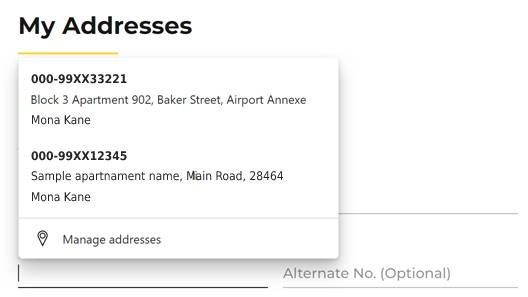
En Direcciones y otros, puede hacer clic en Direcciones para editar, agregar o eliminar las direcciones que haya registrado.
Nuevamente, puede habilitar o deshabilitar las opciones para usar completamente las direcciones registradas. También se debe tener en cuenta que muchas de estas direcciones también contienen números de teléfono y direcciones de correo electrónico asociadas con cada dirección.
Sugerencia del experto: Esta herramienta de reparación escanea los repositorios y reemplaza los archivos dañados o faltantes si ninguno de estos métodos ha funcionado. Funciona bien en la mayoría de los casos donde el problema se debe a la corrupción del sistema. Esta herramienta también optimizará su sistema para maximizar el rendimiento. Puede ser descargado por Al hacer clic aquí

CCNA, desarrollador web, solucionador de problemas de PC
Soy un entusiasta de la computación y un profesional de TI practicante. Tengo años de experiencia detrás de mí en programación de computadoras, solución de problemas de hardware y reparación. Me especializo en desarrollo web y diseño de bases de datos. También tengo una certificación CCNA para diseño de red y solución de problemas.

